Weiterverarbeitung der Daten auf dem Computer
Infobox
Diese Seite ist Teil einer Materialiensammlung zum Bildungsplan 2004: Grundlagen der Kompetenzorientierung. Bitte beachten Sie, dass der Bildungsplan fortgeschrieben wurde.
Weiterverarbeitung der Daten auf dem Computer
-
 CAS
mit dem Verbindungskabel über die USB1-Schnittstelle mit dem Laptop verbinden.
CAS
mit dem Verbindungskabel über die USB1-Schnittstelle mit dem Laptop verbinden.
- Das CAS-Program starten.
-
Den Inhalts-Explorer anwählen.
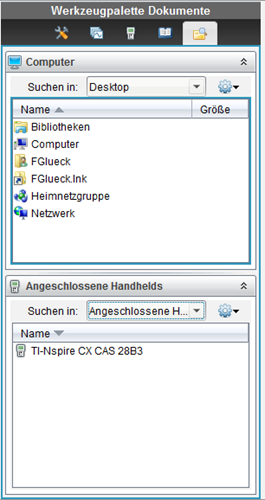

-
Im „Werkzeugpalette Dokumente“-Fenster unten links einen Doppelklick
auf das angeschlossene Handheld durchführen.
-
Speicherordner auswählen und mit einem Doppelklick auf die abgespeicherte
Datei die Daten auslesen.
- Linksklick auf Tabellenansicht ausführen, die Daten durch Anwählen der Zellenüberschrift markieren, bei gedrückter linker Maustaste den Cursor so weit nach rechts bewegen, bis alle gewünschten Spalten markiert sind. Daten mit [Strg] + ‚C‘ kopieren.
Weiterverarbeitung der Daten:
a) Diagramm-Erstellung unter Excel (2010):
Excel starten:
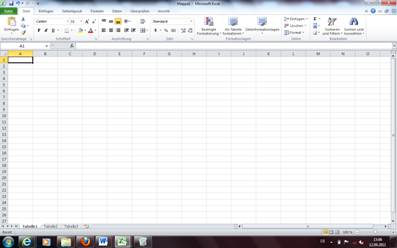

Alle Zellen markieren (Mausklick auf das graue Rechteck oberhalb der Zeilenbeschriftung
1 (Links der Spaltenbeschriftung A).
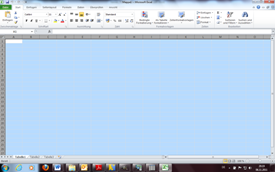
Die gesamte Tabelle wird dann blau markiert:
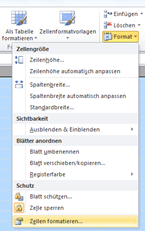
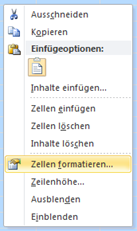 Ein Rechtsklick auf den blau unterlegten Bereich öffnet ein Untermenü,
in dem man ‚Zellen formatieren‘ anwählt (Alternativ: Im ‚Start‘-Menü
im Untermenü ‚Format‘ den Unterpunkt ‚Zellen formatieren‘
wählen).
Ein Rechtsklick auf den blau unterlegten Bereich öffnet ein Untermenü,
in dem man ‚Zellen formatieren‘ anwählt (Alternativ: Im ‚Start‘-Menü
im Untermenü ‚Format‘ den Unterpunkt ‚Zellen formatieren‘
wählen).
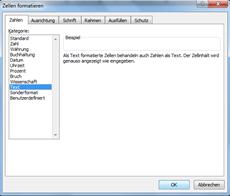 Im folgenden Fenster ‚Zellen formatieren‘ im Reiter ‚Zahlen‘
die Kategorie ‚Text‘ wählen und mit ‚OK‘ bestätigen.
Im folgenden Fenster ‚Zellen formatieren‘ im Reiter ‚Zahlen‘
die Kategorie ‚Text‘ wählen und mit ‚OK‘ bestätigen.

Daten mit [Strg]+‚V‘ die bereits kopierten Daten einfügen (Alternativ
unter dem Menüpunkt ‚Start‘ – ‚Einfügen‘
anwählen):
 Die Daten werden eingefügt:
Die Daten werden eingefügt:
Über ‚Suchen und Ersetzen‘ in den Datenreihen ‚
. ‘ durch ‚ , ‘ ersetzen lassen.
Dann wieder die gesamte Tabelle markieren und das Zahlenformat von ‚Text‘
auf ‚Zahl‘ ändern.
Die Datenreihen (falls nicht automatisch geschehen) markieren und unter dem Menüpunkt ‚Einfügen‘ – ‚Punkt‘ – ‚Punkt (XY)‘ anwählen:

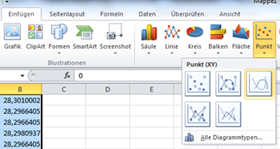
Das Diagramm wird erstellt, weitere Bearbeitungen sind möglich.
b) Diagramm-Erstellung unter Calc (OpenOffice 3.3.0, Freeware):
Calc starten:
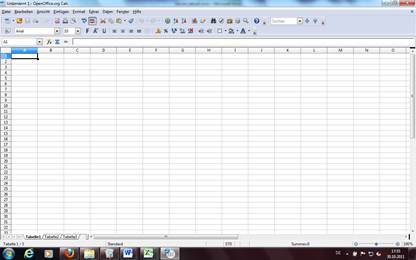
Daten mit [Strg]+‚V‘ die bereits kopierten Daten einfügen
(Alternativ unter dem Menüpunkt ‚Bearbeiten‘ – ‚Einfügen‘
anwählen):
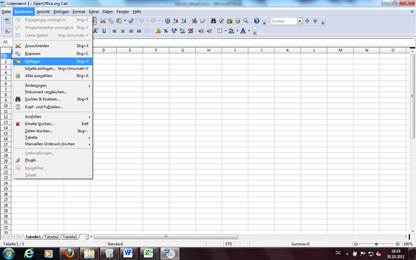
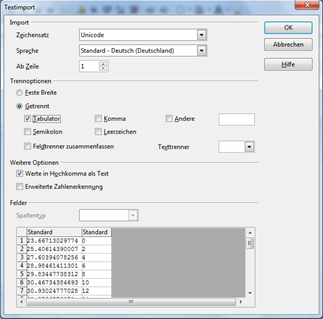
Im folgenden Fenster ‚Textimport‘ unter ‚Trennoptionen‘ den Unterpunkt ‚Tabulator‘ anwählen, mit ‚OK‘ bestätigen.
Vorsicht: Anderes Zahlenbeispiel (Titration
von Maleinsäure)
Datenreihen markieren und über ‚Suchen und Ersetzen‘ ‚
. ‘ durch ‚ , ‘ ersetzen
lassen.
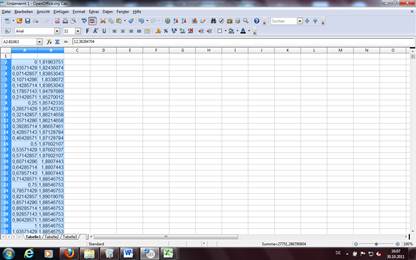
Unter dem Menüpunkt ‚Einfügen‘ – ‚Diagramm‘ wählen:
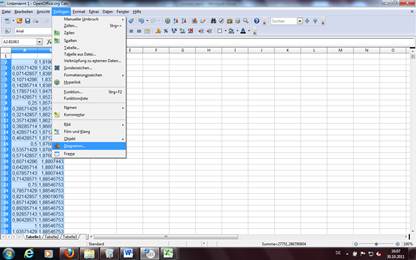
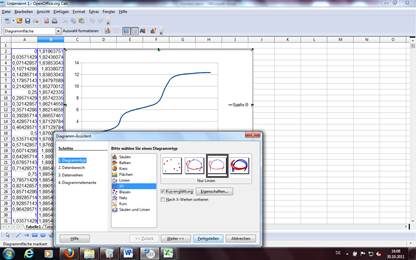
Im Fenster ‚Diagramm-Assistent‘ – ‚Diagrammtyp‘ – ‚XY‘ – ‚Nur Linien‘ und ‚Kurvenglättung‘ anwählen:
Das Diagramm wird erstellt.
Messwert-Erfassung mit dem CAS: Herunterladen [doc] [2,5 MB]
Messwert-Erfassung mit dem CAS: Herunterladen [pdf] [2,4 MB]
